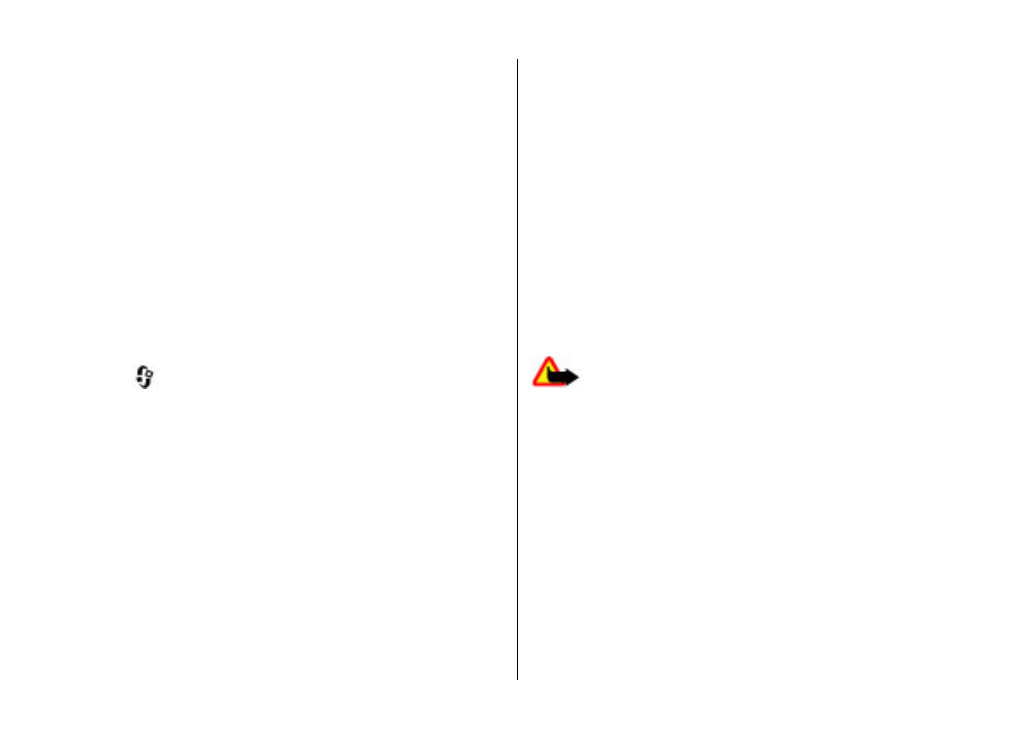
Ver e importar clips de vídeo
Ligar a serviços de vídeo
1. Escolha
>
Internet > Centro vídeo.
2. Para estabelecer ligação a um serviço para instalar
serviços de vídeo, escolha Directório vídeos e seleccione
o serviço de vídeo pretendido a partir do catálogo de
serviços.
Ver um clip de vídeo
Para procurar o conteúdo de serviços de vídeo instalados,
escolha Feeds de vídeo.
Os conteúdos de alguns serviços de vídeo estão divididos em
categorias. Para procurar clips de vídeo, seleccione uma
categoria.
Para procurar um clip de vídeo no serviço, escolha Procura
de vídeo
serviços.
. A procura poderá não estar disponível em todos os
Alguns clips de vídeo podem ser transmitidos em sequência
"over the air", mas outros têm de ser importados para o
dispositivo primeiro. Para importar um clip de vídeo, escolha
Opções > Download. As importações continuam em
segundo plano se sair da aplicação. Os clips de vídeo de que
faz download são guardados em Meus vídeos.
Para transmitir um clip de vídeo ou ver um clip importado,
escolha Opções > Reproduzir. Quando o clip de vídeo
estiver a ser reproduzido, utilize as teclas de selecção e a tecla
de deslocamento para controlar o leitor. Para ajustar o
volume, utilize a tecla de volume.
Aviso: A exposição contínua a um volume elevado
pode causar danos à sua audição. Ouça música num nível de
som moderado e não segure o dispositivo junto ao ouvido
quando o altifalante estiver a ser utilizado.
Escolha Opções e entre as seguintes opções:
● Continuar download — Retomar um download em
pausa ou falhado.
● Cancelar download — Cancelar um download.
● Pré-visualizar — Pré-visualizar um clip de vídeo.
● Detalhes do feed — Ver informações sobre um clip de
vídeo.
● Actualizar lista — Actualizar a lista de clips de vídeo.
● Abrir ligação no browser — Abrir uma hiperligação no
Web browser.
© 2009 Nokia. Todos os direitos reservados.
60
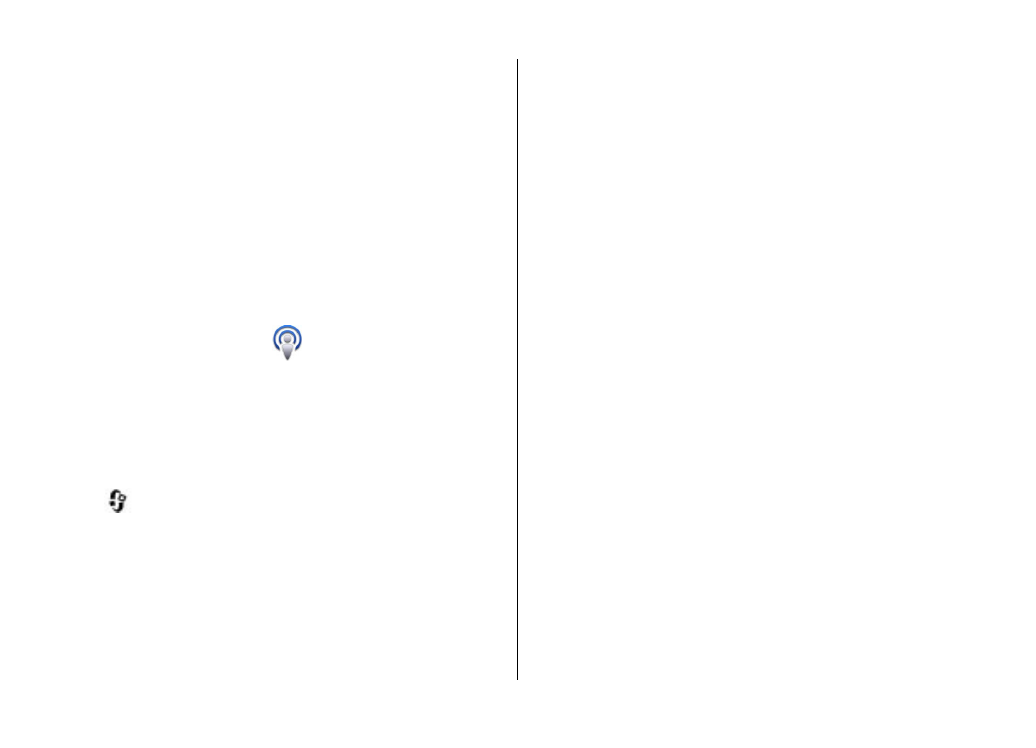
Agendar importações
A configuração da aplicação para importar automaticamente
clips de vídeo pode implicar a transmissão de grandes
quantidades de dados através da rede do fornecedor de
serviços. Para obter mais informações sobre os custos de
transmissão de dados, contacte o seu fornecedor de serviços.
Para programar um download automático de clips de vídeo
num serviço, escolha Opções > Programar downloads. O
Centro de vídeo importa automaticamente novos clips de
vídeo diariamente à hora definida.
Para cancelar downloads agendados, escolha Download
manual como método de download.